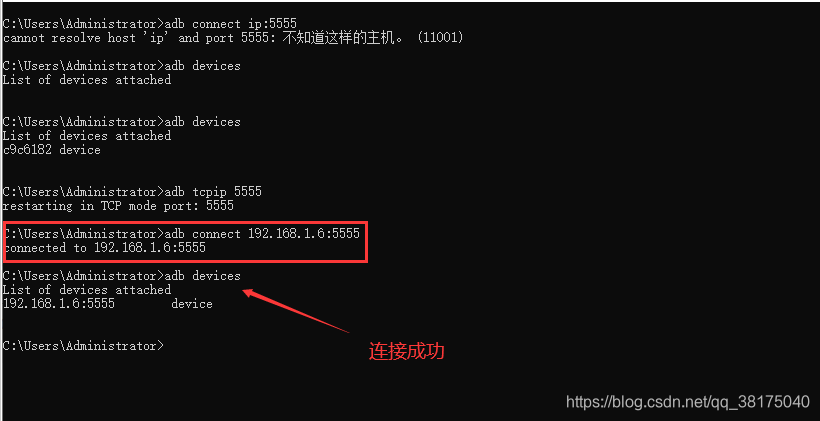一.首先安装adb
地址:http://www.downza.cn/soft/219906.html
安装到D盘下,安装的过程中自己注意下不要安装上全家桶。
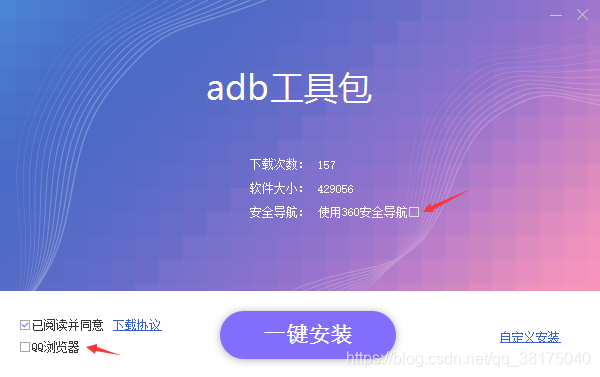
找到这个压缩包:
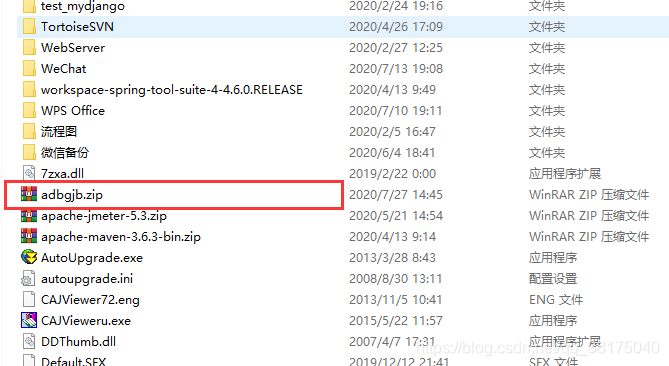
解压到当前文件夹:
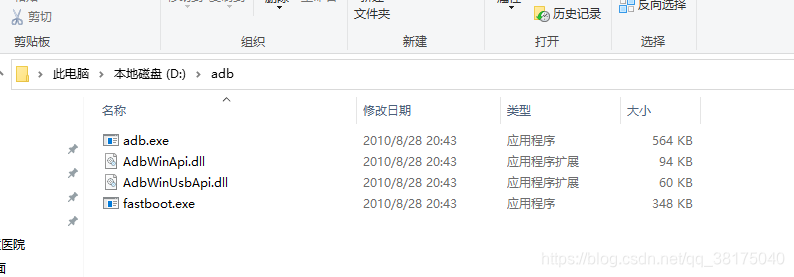
二.将adb的地址写入系统的环境变量中
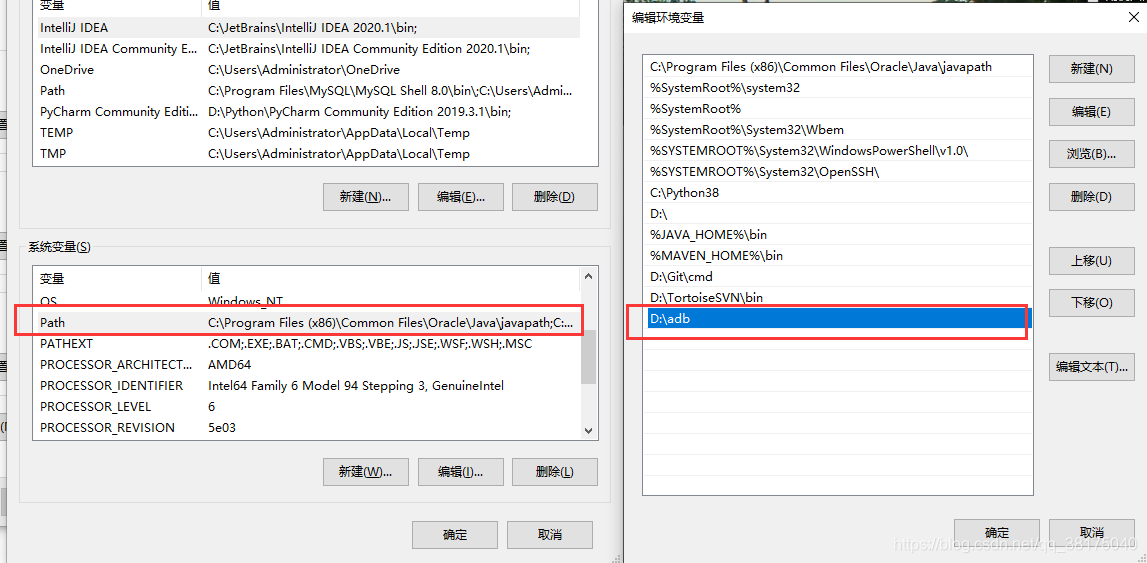
这边的D:\adb看个人而定,只要你的这个文件夹打开后是下面四个文件就行。

完成这一步后打开cmd,输入命令adb,显示版本号,表示安装成功。
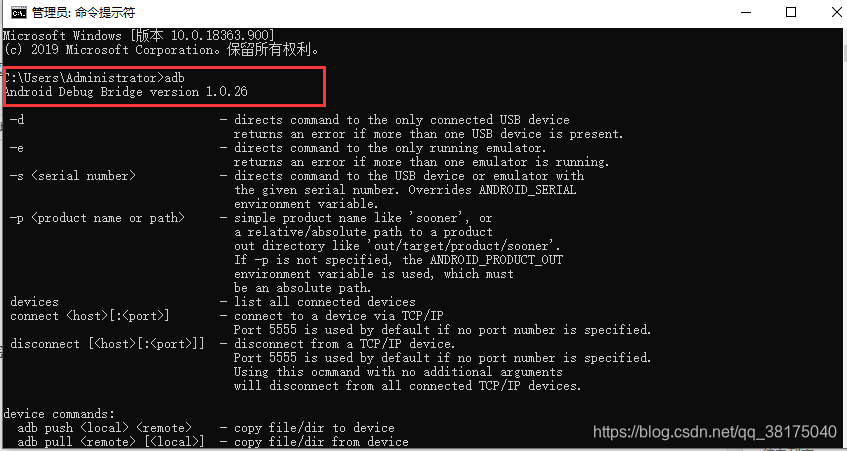
三.获取设备号(让手机处于开发者模式并且USB调试开启)
如果按照上述步骤二里描述下载了1.0.26版本,则在win10下可能无法成功获取设备号。
更新版本即可解决问题,地址:https://adbshell.com/downloads,将下图压缩包里的三个文件替换D:/adb里的三个同名文件
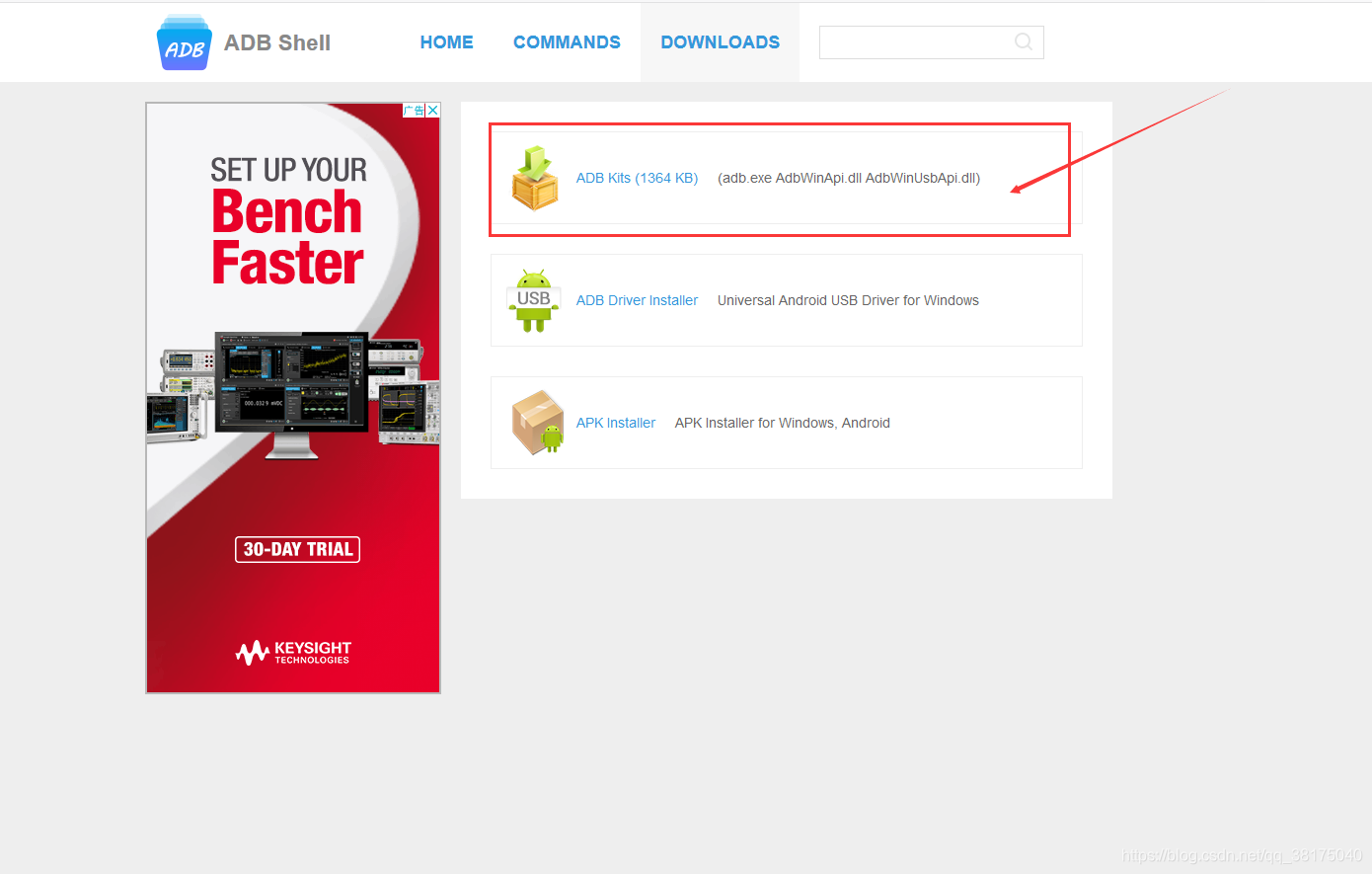
cmd重试一下,版本变为1.0.41:
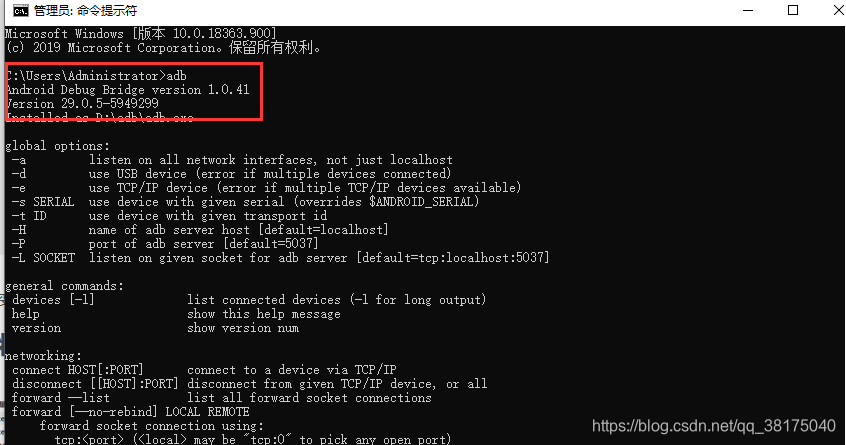
这个版本即可成功获取设备号。
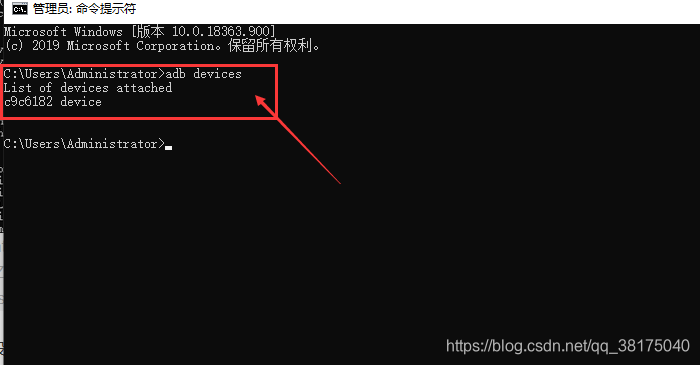
四.开始使用
cmd输入命令:adb shell pm list packages 查看手机内已安装的包名
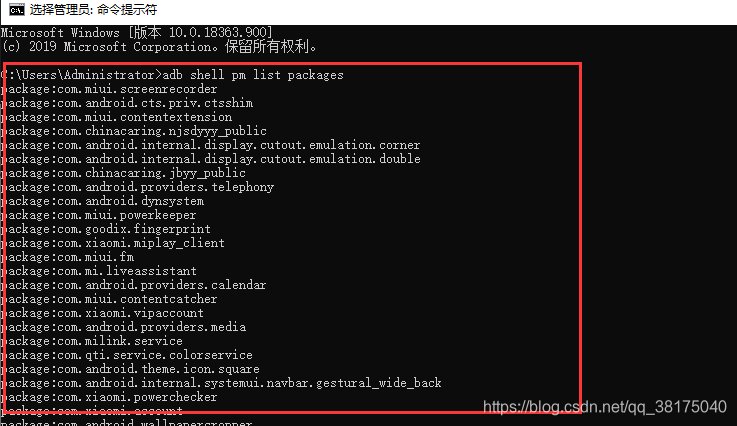
输入命令:
adb shell monkey -p XXXXXXXXXX --pct-touch 20 --pct-motion 20 --pct-trackball 20 --pct-appswitch 5 --pct-nav 5 --pct-majornav 10 --pct-anyevent 20 --ignore-crashes --ignore-timeouts --ignore-security-exceptions -v 10000 >F:/log/monkeylog2020.txt
就可以自动跑了,注意这边的XXXXXXXXXX是包名,从上图里随便挑一个即可。
这边命令行一边跑手机上会一边进行自动化操作,同时在F:/log/monkeylog2020.txt里生成日志
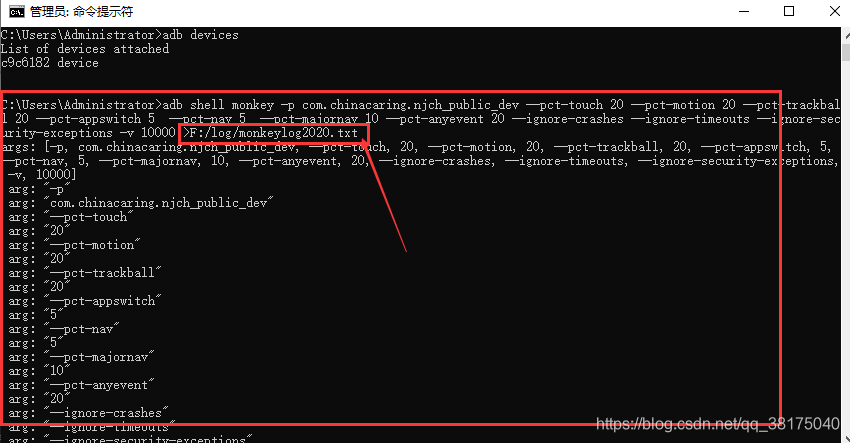
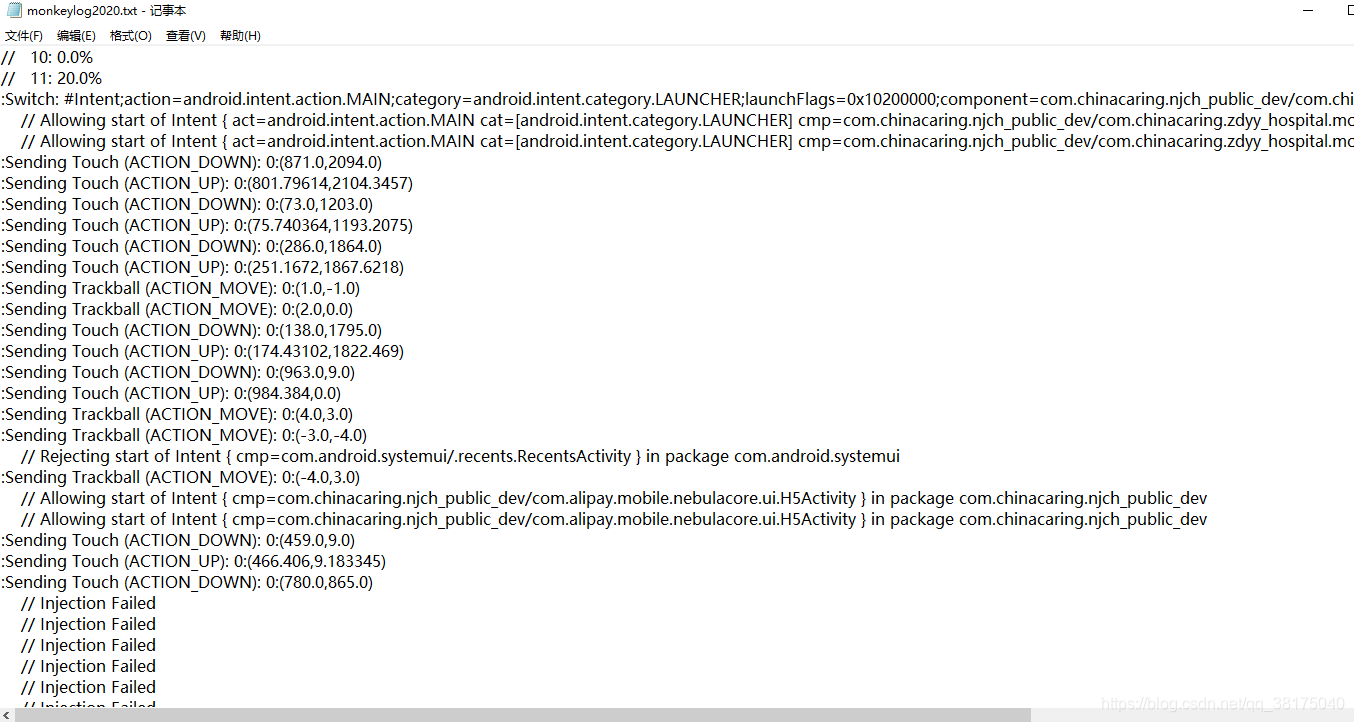
五.简单分析日志
monkey跑起来非常快,主要为我们排查异常和崩溃等现象
在txt日志中搜索关键字:
1.ANR:代表程序无响应
2.crash:代表崩溃
3.Exception:代表其他问题
如果查到上述事件的后续处理步骤:
1.找到是monkey里面的哪个地方出错
2.查看Monkey里面出错前的一些事件动作,并手动执行该动作
3.若以上步骤还不能找出,可以使用之前执行的monkey命令再执行一遍,注意seed值要一样
六.无线连接
1.USB连接时必须可以获取到设备号
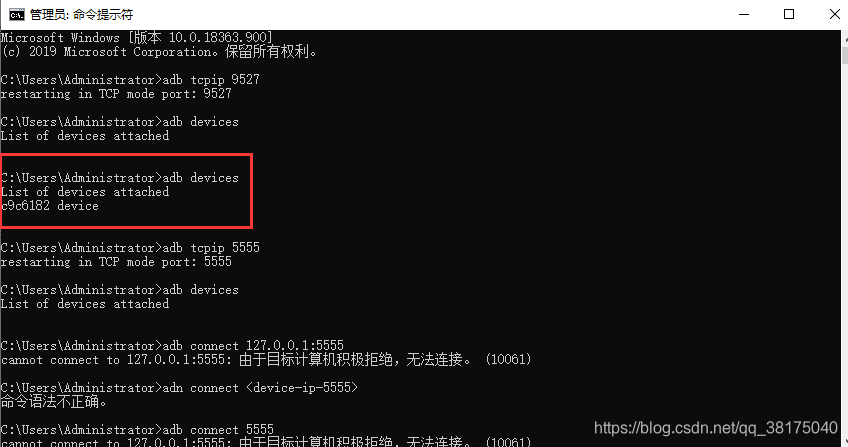
2.输入命令:adb tcpip 5555 ,然后拔掉usb线
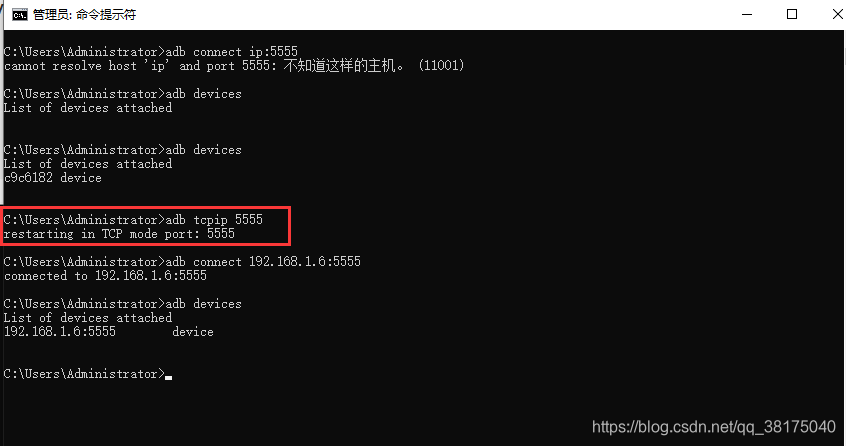
3.找到手机的IP地址
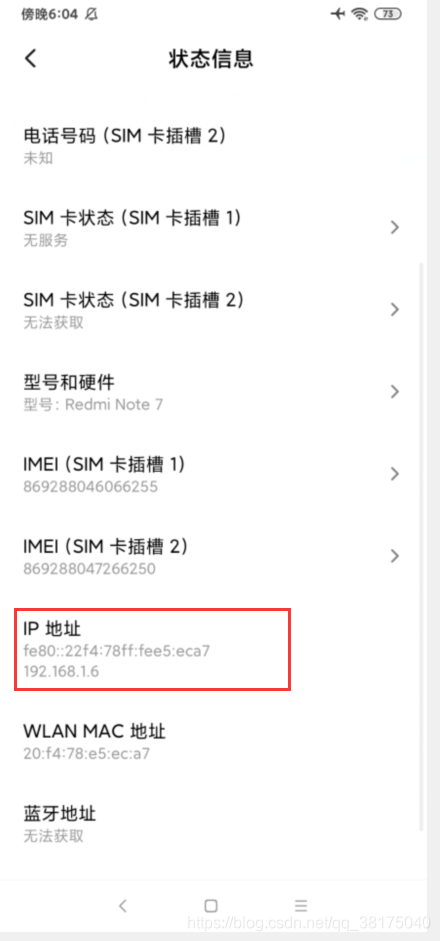
4.输入命令:adb connect 192.168.1.6:5555 ,连接成功